excel随机

有朋友好奇抽奖时候的随机数是如何产生的吗?到底会不会不公平啊?小编想告诉大家的是其实有时抽奖采用的就是Excel随机数的方法,也就是说利用Excel随机数函数实现获奖名额。本文小编主要为您介绍excel随机数函数中的rand函数。
1、产生0-50的随机数,使用=rand()*50公式进行计算,如下图所示。

2、产生0-50的随机整数,使用=round(rand()*50,0)函数,在rand()函数前嵌套一个四舍五入函数,并保留一位有效数字。

3、产生一个15-70的随机数,产生一个a-b之间的随机数,可以使用函数公式=rand()*(b-a)+a,所以使用公式=rand()*(70-15)+15进行计算。

4、产生一个15-70之间的整数,同理在随机数前面嵌套公式=round(rand()*(70-15)+15,0)计算即可。

5、产生5-100之间,并且是5的倍数的随机数如何操作呢?使用公式=ROUND((RAND()*(100-5)+5)/5,0)*5产生。

或者使用公式=CEILING((RAND()*(100-5)+5),5)公式,如下所示。

6、产生1-5之间的随机数,但以概率为5%,10%,15%,30%,40%概率出现,使用公式=MATCH(RAND(),{0,0.05,0.15,0.3,0.6})公式进行计算。

7、产生10个不重复的0-9的随机数,放在10个单元格中,在A1-A10单元格输入函数=rand()函数,然后在B1单元格输入公式=rank(a1,a:a)-1,向下填充公式。

相信看了本文,大家对rand函数有了详尽的了解了吧,前几个还算是该函数的初级用法,后边几个操作算是该函数的进阶使用技巧了。Excel的奇妙之处就在于它可学习性特别强,很多看似没有头绪的东西,其实只要掌握技巧和函数使用规则与方法就能发现问题能够迎刃而解,希望有需要的朋友可以多多练习。
本篇文章使用以下硬件型号:联想小新Air15;系统版本:win10;软件版本:WPS2019。
小伙伴们,你们知道excel随机数公式怎么才可以生成随机范围内指数吗?这个问题是前两天有人问我的,他在工作的时候遇到的一个问题,当时不知道该怎么解决了,就找到了我。我帮他解决了问题一会儿就在想,说不定小伙伴们也有人不知道该怎么做,所以我今天整理了一些资料,把这个方法也告诉大家,希望对大家有所帮助!
步骤如下:
1、首先,我们需要打开Excel表格。然后,我们在空白单元格中填入数字;值得注意的是:数值可以在【50-200】之间的整数里随机填写。可是,如果表格数量很多,长达好几个页面,我们该怎么办呢?那么,这个时候,我们想到的就是怎么让Excel自动生成指定范围内的数值,提高自己的工作效率。
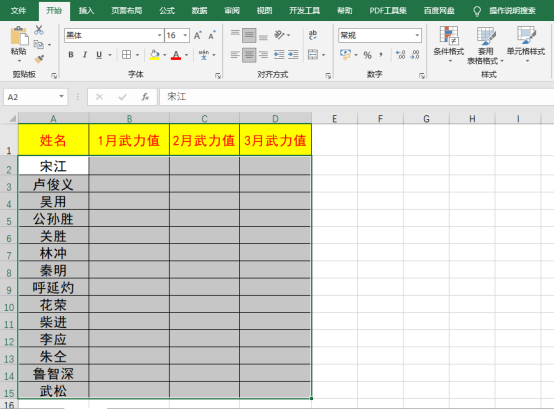
2、其实,方法很简单,我只需要利用excel随机数公式【RANDBETWEEN】就能完成设置!我们需要在B2单元格中输入函数公式【=RANDBETWEEN(50,200)】;50就是表格计算时返回的最小整数,200就是返回的最大整数。
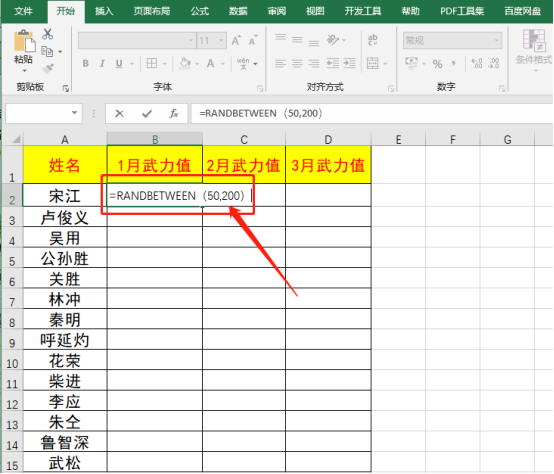
3、待B2单元格中生成数值后,我们分别【向右】【向下】拖动B2单元格,让整个表格都进行该函数的计算。这样不到1分钟的时间,我们就将表格在50-200范围内的数字填充完成。
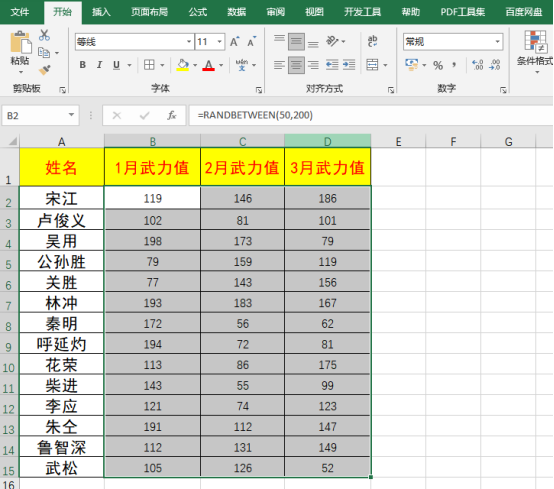
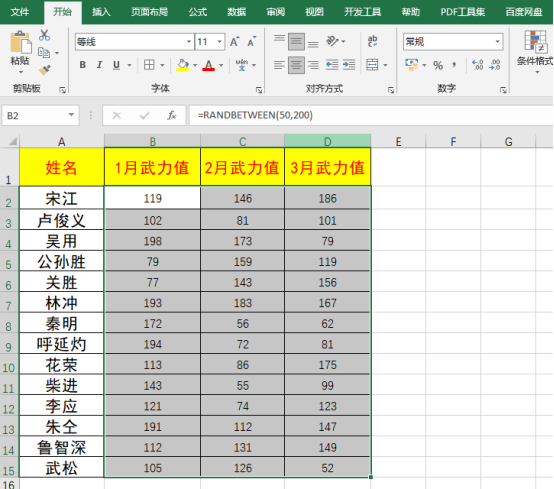
4、值得注意的是,这里随机生成的数值不是一成不变的;当再次填充时,数据会自动再填充一次。
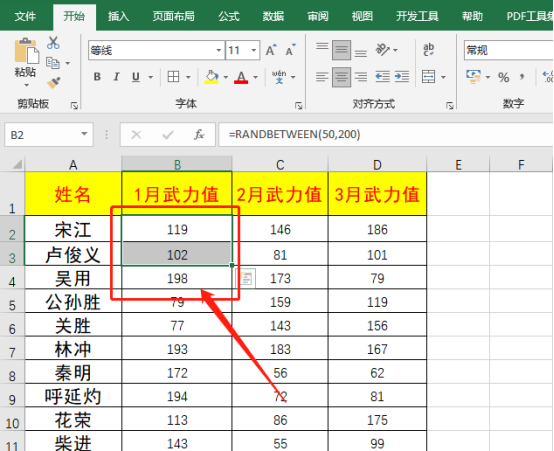
5、如随意拖动任意一个单元格,全部的表格数值将重新填充新的数值。因此,如果要固定一组数值的话,需要自己备份,或者将数值复复制粘贴【数值】。
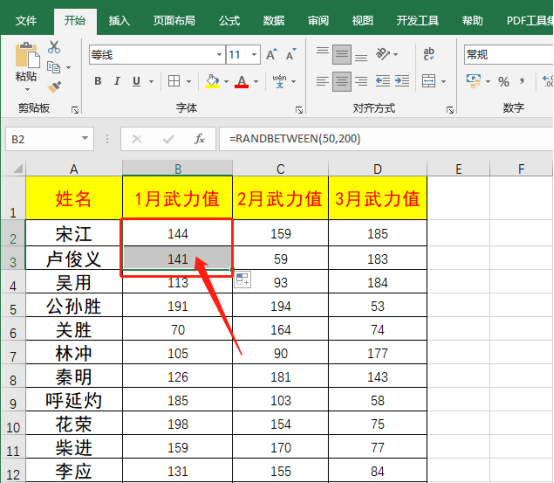
6、那么,如果我们要随机填充小数该怎么办?毕竟【RANDBETWEEN】只能对整数做返回计算,如果要随机生成小数数值,则要在RANDBETWEEN函数的基础上做除法运算。
例如,要在表格里随机生成【1.0-10】的数值,我们需要输入公式为【=RANDBETWEEN(10,100)/10】。
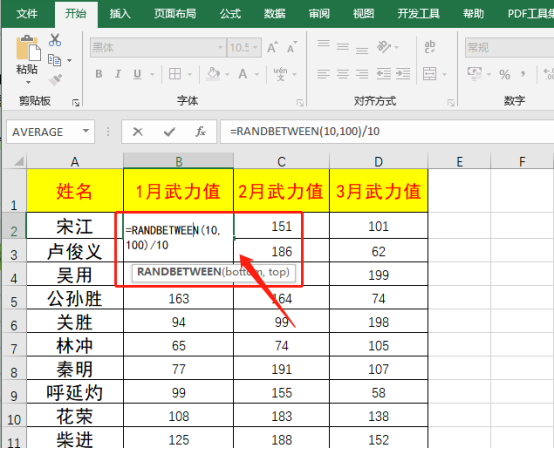
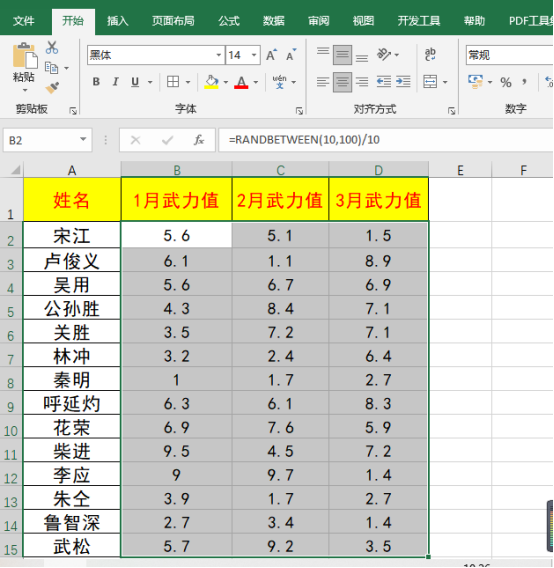
7、同理,想要随机生成带有3位小数的数值,则根据需要在RANDBETWEEN函数里除以1000即可。
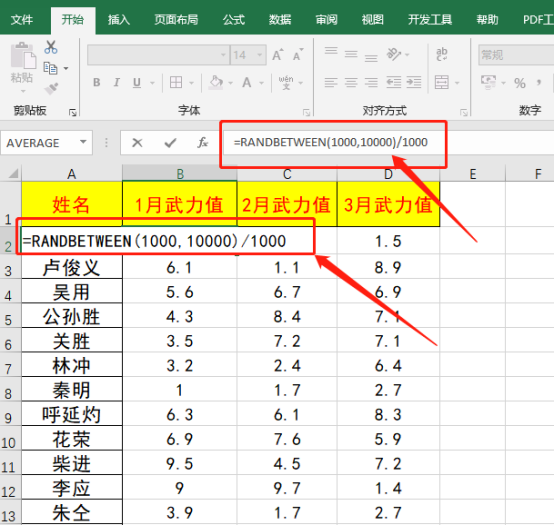
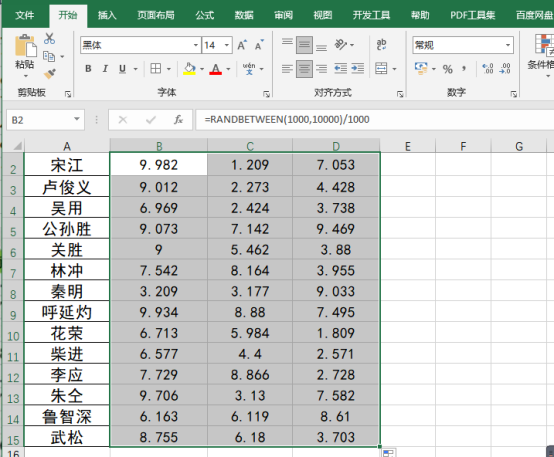
8、最后,怎么找到RANDBETWEEN函数呢?我们可以在Excel工具栏上方中的【公式】中找到;然后,我们依次点击【常用函数】-【插入函数】-【数学与三角函数】,就能看到RANDBETWEEN函数啦!
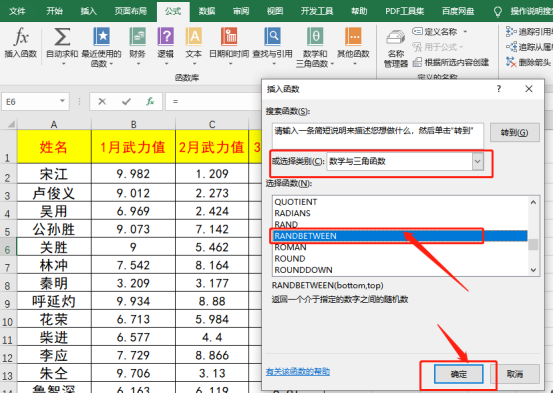
好了,这就是excel随机数公式怎么才可以生成随机范围内指数的教程了,希望各位有需要的小伙伴可以用用心地看一看然后把操作方法记在脑袋里面,以便以后有需要的使用。今天的分享就到这了,我们下次再见!
本篇文章使用以下硬件型号:联想小新Air15;系统版本:win10;软件版本:Microsoft Office Excel 2019。
相关教程
热门百科
索引
excel随机数函数您了解吗?
excel随机数公式怎么才可以生成随机范围内指数?
相关百科
最新知识
相关教程







